همانطور که در مقاله ووکامرس چیست گفته شد، شما می توانید با نصب ووکامرس بر بستر سیستم مدیریت محتوای وردپرس، وبسایت خود را به یک فروشگاه آنلاین تبدیل نمایید.
استفاده از ووکامرس برای ساخت فروشگاه اینترنتی و ایجاد فروشگاه آنلاین یکی از ساده ترین و کم هزینه ترین روش های ایجاد فروشگاه در بستر دنیای وب است.
یکی از معروفت ترین فروشگاه سازها در بین سیستم های مدیریت محتوا ووکامرس است که در حال حاضر توانسته است رتبه نخست را به خود اختصاص دهد.
با نصب ووکامرس بر روی وردپرس می توانید یک فروشگاه اینترنتی با امکان فروش انواع محصولات ووکامرس راه اندازی کرده و با تغییر تنظیمات ووکامرس امکانات متعددی را به آن اضافه نمایید.
در این آموزش از وردپرس نارنجی، به نحوه نصب و راه اندازی افزونه فروشگاه ساز ووکامرس بر روی وبسایت وردپرسی می پردازیم. در ادامه با ما همراه باشید.
ووکامرس چیست؟
پیش از اینکه به نحوه نصب و راه اندازی این افزونه بپردازیم. بهتر است کمی بیشتر با آن آشنا شویم.
WooCommerce افزونه ای رایگان برای طراحی فروشگاه اینترنتی در وردپرس است. هرچند که این افزونه در مقایسه با سیستم های فروشگاهی مشابه مانند مجنتو امکانات کمتری دارد، با این حال به دلیل پشتیبانی گسترده از افزونه ها و همچنین ترکیب با سیستمی مانند وردپرس میلیون ها سایت اینترنتی آن را برای اضافه کردن امکانات فروشگاهی به سایت خود انتخاب کرده اند.
استفاده از ووکامرس امکانات متعددی از جمله موارد زیر را برای فروشگاه شما مهیا می کند:
- امکان ایجاد انوع محصولات فیزیکی و دانلودی
- امکان دسته بندی محصولات در ووکامرس
- امکان برچسب گذاری بر روی محصولات ووکامرس
- امکان تعیین قیمت مختلف برای محصولات با امکان فروش ویژه
- امکان ارائه تخفیف محصولات به روشهای گوناگون
- امکان افزودن تصویر، صوت، ویدئو و… برای محصولات
- امکان استفاده از درگاههای پرداخت مختلف
- امکان ارسال رایگان محصولات
- و…
آموزش نصب ووکامرس در وردپرس
اکنون پس از آشنایی نسبی با ووکامرس به سراغ آموزش مراحل نصب آن می رویم.
ووکامرس افزونه ای در مخزن وردپرس است که تا کنون با بیش از 4 میلیون نصب فعال توانسته است امتیاز 4.6 را از کاربران خود بدست بیاورد.
برای افزودن قابلیت فروشگاهی به وردپرس، با کلیک روی دکمه زیر افزونه را دانلود و سپس به کمک آموزش نحوه نصب افزونه ها در وردپرس اقدام به نصب و فعالسازی آن در وبسایت خود نمایید.
پس از نصب و فعال سازی افزونه مشابه تصویر زیر به صفحه راه اندازی سریع ووکامرس هدایت خواهید شد که در این مراحل باید اطلاعات فروشگاه اینترنتی خود را در تنظیمات ووکامرس ثبت کنید.

مشابه تصویر جزییات فروشگاه اینترنتی خود را که شامل محل فروشگاه، آدرس فروشگاه، شهر، کد پستی و واحد پولی است انتخاب کنید. در انتها صفحه نیز گزینه ای برای انتخاب نوع محصولاتی که قصد دارید به فروش برسانید، وجود دارد. چنانچه در آینده قصد فروش محصولاتی با انواع دیگر را داشتید، به راحتی میتوانید نوع محصولات را از تنظیمات ووکامرس مجددا تغییر دهید.
در نهایت بعد از تکمیل همه فیلدها روی دکمه بزن بریم کلیک کنید.

در مرحله بعدی باید نحوه پرداخت هزینه محصول در فروشگاهتان را تعیین کنید. امکان پرداخت در این افزونه در حالت پیشفرض روی حساب های پی پال قرار دارد که کاربردی در کشور ما ندارد. روی دکمه ادامه کلیک کنید تا به مرحله بعدی هدایت شوید.
نکته: برای ایجاد امکان پرداخت در ووکامرس به واحد پولی ایران باید از افزونه هایی که برای این کار با واحد پولی ریال یا تومان ساخته شده اند استفاده کنید. بنابراین نیازی نیست که گزینههای پرداخت را در این مرحله فعال کنید. بعد از نصب و پیکربندی کامل ووکامرس، می توانید بسته به نوع درگاه پرداختی مورد نظرتان افزونه آن را نصب و فعالسازی نمایید.

منظقه حمل و نقل: از این بخش میتوانید محدوده ارسال سفارش در شهر خود را برای هزینه ارسال محصولات تعیین کنید. می توانید از امکان ارسال رایگان محصولات در شهر خود استفاده کرده و این گزینه را روی حالت رایگان قرار دهید.
مکان هایی که در مناطق دیگر شما پوشش داده نمی شوند: از این بخش هم میتوانید هزینه ارسال محصولات را در مکانهای دیگر تعیین کنید.
در نهایت می توانید واحد سنجش وزن و ابعاد محصولات فیزیکی را در فروشگاه خود تعیین کنید. سپس روی دکمه ادامه کلیک کنید.
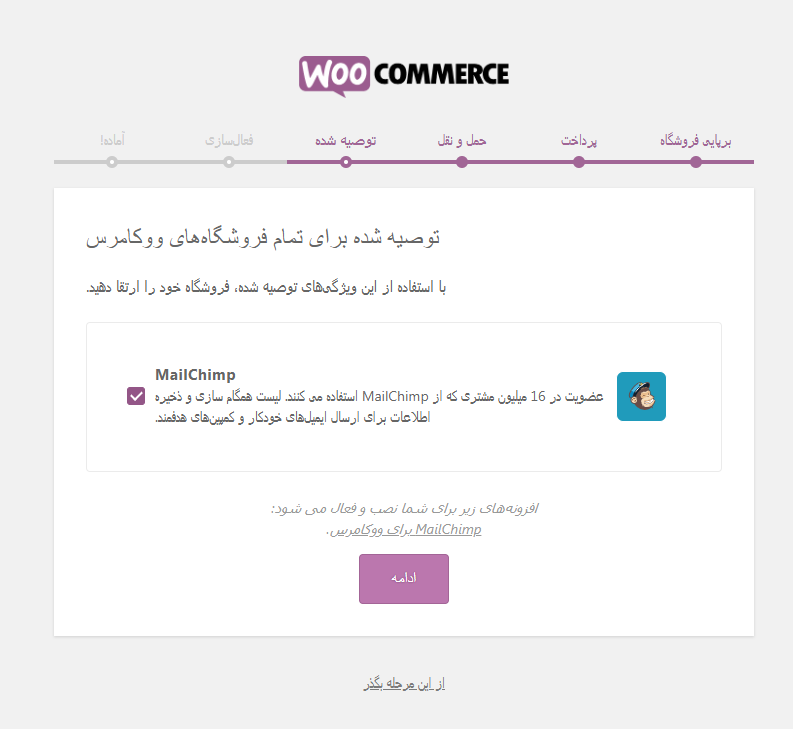
در این مرحله افزونه هایی برای ارتقا کیفیت فروشگاه شما که پس از نصب ووکامرس راه اندازی می شود، پیشنهاد داده شده است. مثلا همانطور که میبینید افزونه MailChimp برای اطلاع رسانی به کاربران پیشنهاد داده شده است.
چنانچه تمایل به نصب افزونه دارید روی دکمه ادامه و در غیر این صورت روی از این مرحله بگذر کلیک کنید.

در این مرحله هم میتوانید با اتصال فروشگاه اینترنتی خود به افزونه جت پک وردپرس از امکاناتی مثل امنیت بیشتر، مشاهده آمار فروشگاه، نظارت بر روی فروشگاه، اشتراک گذاری محصولات در شبکههای اجتماعی و… استفاده کنید. اما از آنجایی که بیشتر امکانات جت پک برای کاربران ایرانی در دسترس نیست، در انتهای صفحه روی دکمه از این مرحله بگذر کلیک کنید.

در نهایت تنظیمات و نصب ووکامرس به اتمام رسیده و میتوانید با کلیک روی دکمه ایجاد یک محصول اولین محصول خود را تعریف کرده و در فروشگاه اینترنتی خود به فروش برسانید و یا اینکه روی درون ریزی محصولات کلیک کرده تا محصولاتی را که از قبل از فروشگاه دیگری برون ریزی کرده اید به فروشگاه جدید خود انتقال دهید.
با زدن روی دکمه مشاهده داشبورد به پیشخوان خود هدایت می شوید. در پیشخوان وردپرس دو منو با نام های ووکامرس و محصولات اضافه خواهند شد که با مراجعه به هر یک از منوها میتوانید فروشگاه خود را مدیریت نمایید.